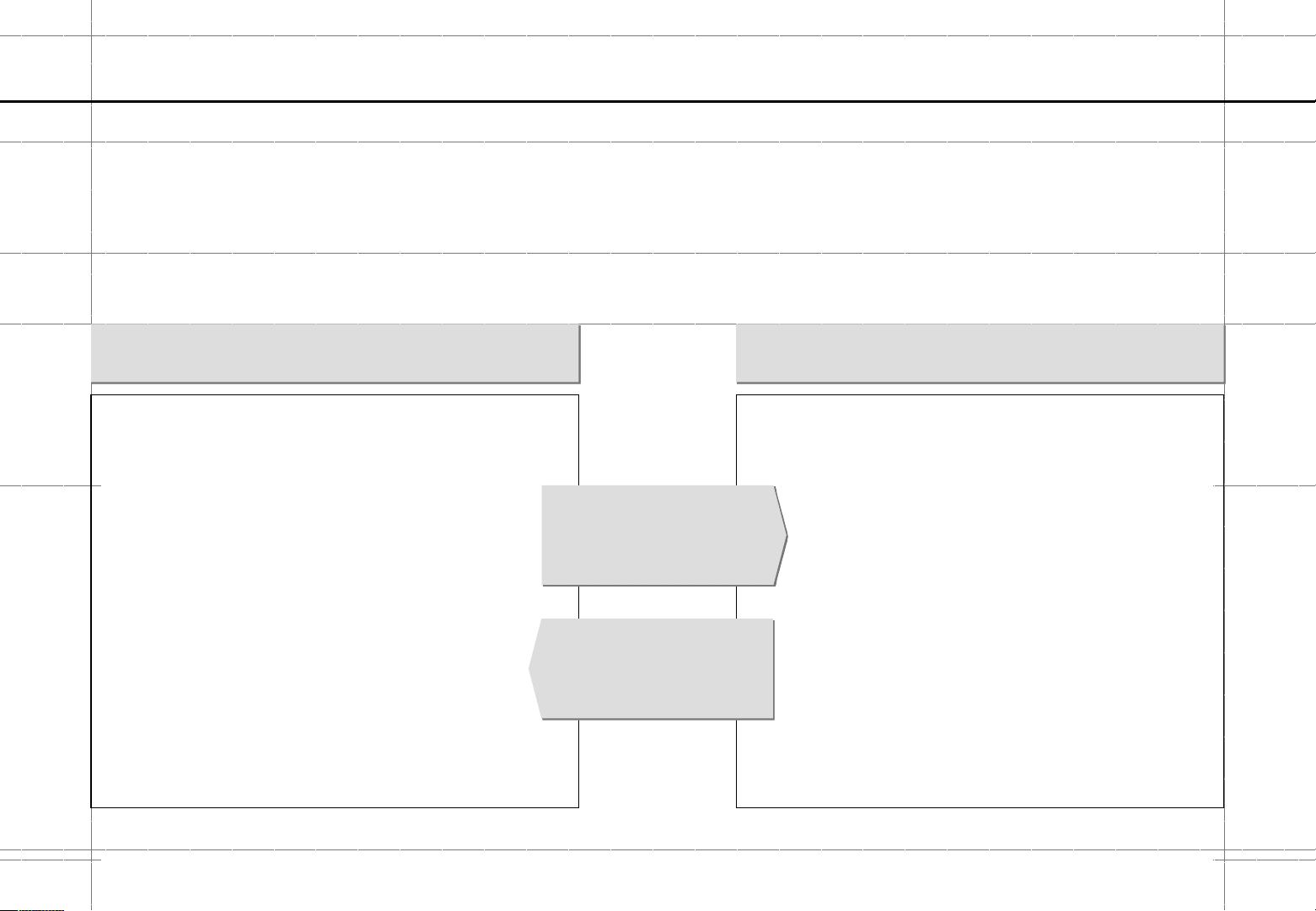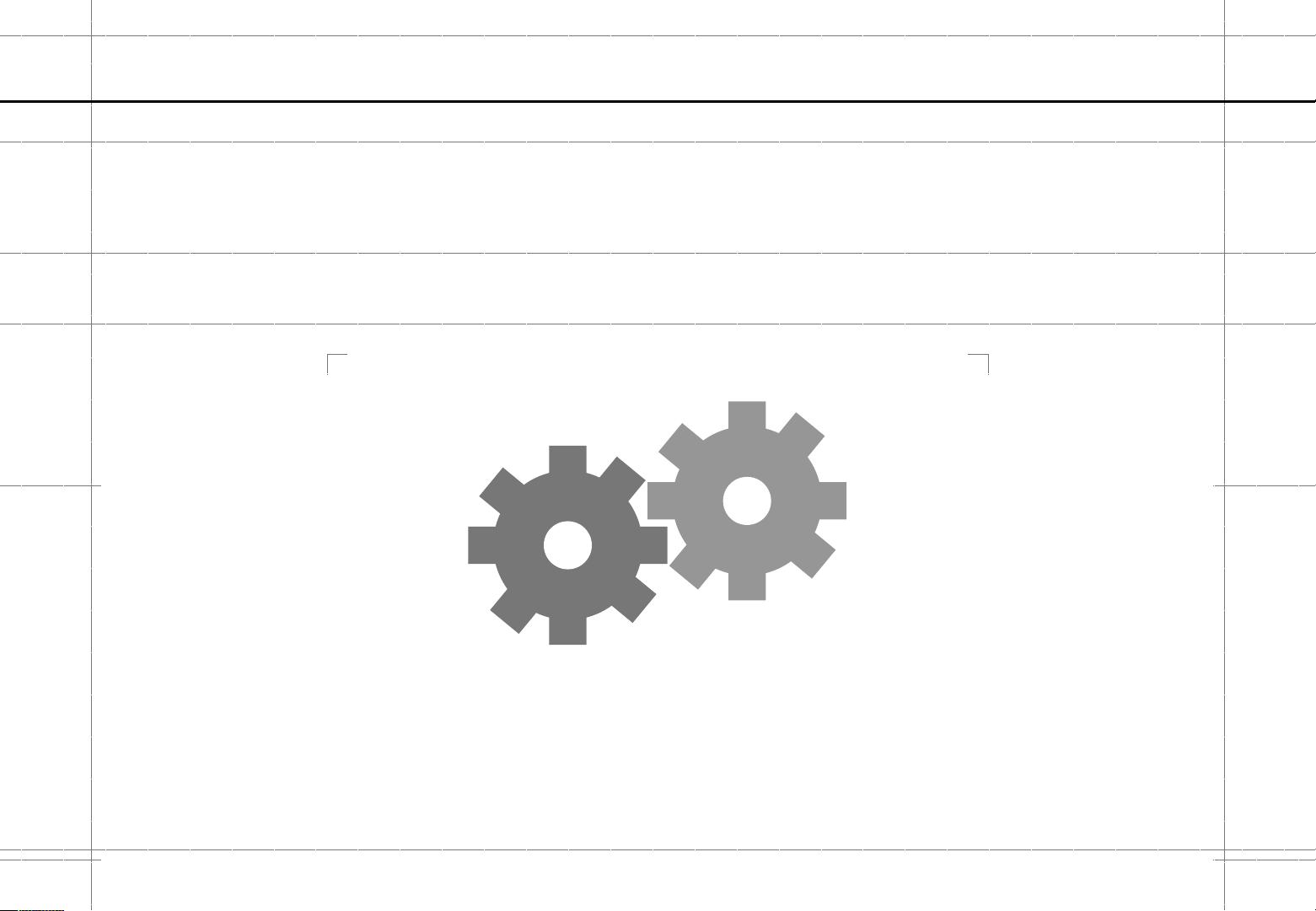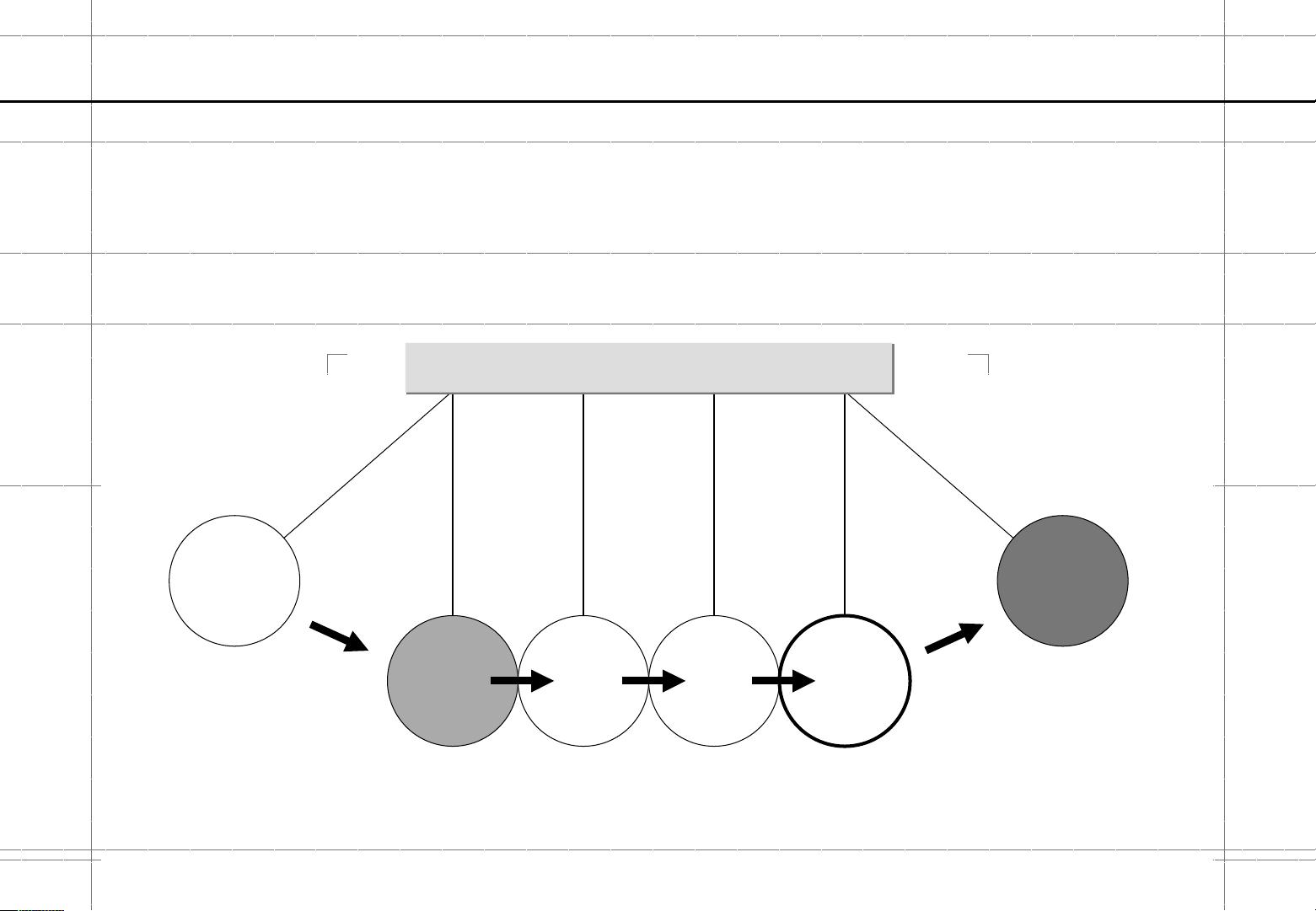使用蓝程咨询PPT模板快速制作图表指南
需积分: 9 51 浏览量
更新于2024-07-31
收藏 1.82MB PPT 举报
"这份资源主要介绍了如何使用PPT进行高效作图,提供了模板和元素的使用指南,强调了统一风格和复制格式的重要性。"
在创建专业PowerPoint演示文稿时,利用正确的工具和模板能极大地提升效率和效果。"ppt作图模板和元素"是一个简化版的工具集合,虽然没有色彩,但仍然能够帮助用户构建结构清晰、信息明确的幻灯片。以下是使用这些模板和元素的关键知识点:
1. 模板的应用:首先,确保在文档中应用蓝程咨询公司的PPT模板,以便保持报告的一致性。这可以通过选择菜单中的"格式",然后选择"幻灯片版式"来实现。
2. 复制与粘贴技巧:复制图表时,有两种方式可以选择。一是普通视图下,按Ctrl-A全选,复制,然后在新文档中粘贴;二是幻灯片浏览视图下,选择单页复制并粘贴到新文档。这两种方法都能保持图表原有的格式不变。
3. 标题和正文处理:标题和正文在模板中已预设,直接应用即可。若需更改,选择相应的幻灯片版式并填入文字。注意,使用"增加缩进量"功能,字体大小和粗细会自动调整,行间距也有预设,避免使用两次回车增加行间距。
4. 格式复制:对于不确定格式的新对象,如文本框,建议从工具文档中复制已有格式的对象,以确保一致性。
5. 文本编辑规范:避免在"根据文本自动调整格式"模式下输入文本,这样在编辑时更易于调整。文本间隔应使用tab键而非空格,以免产生混乱。同时,不要在一个文本框内输入过多文本,以免后期格式调整困难。
6. 自定义工具栏:为了提高制作速度,用户可以定制工具栏,将常用的图标添加到桌面工具栏。例如,旋转工具、格式拾取和应用等,通过菜单中的"工具栏"和"定制"选项进行设置。
通过掌握以上要点,你可以更高效地利用提供的PPT作图模板和元素,制作出专业且一致的演示文稿。记得在操作过程中遵循这些指导原则,以确保演示文稿的整洁和易读性。
2010-07-01 上传
2010-04-15 上传
2010-01-13 上传
2010-05-30 上传
2009-09-23 上传
2008-06-27 上传
maoerzhan
- 粉丝: 2
- 资源: 1
最新资源
- ES管理利器:ES Head工具详解
- Layui前端UI框架压缩包:轻量级的Web界面构建利器
- WPF 字体布局问题解决方法与应用案例
- 响应式网页布局教程:CSS实现全平台适配
- Windows平台Elasticsearch 8.10.2版发布
- ICEY开源小程序:定时显示极限值提醒
- MATLAB条形图绘制指南:从入门到进阶技巧全解析
- WPF实现任务管理器进程分组逻辑教程解析
- C#编程实现显卡硬件信息的获取方法
- 前端世界核心-HTML+CSS+JS团队服务网页模板开发
- 精选SQL面试题大汇总
- Nacos Server 1.2.1在Linux系统的安装包介绍
- 易语言MySQL支持库3.0#0版全新升级与使用指南
- 快乐足球响应式网页模板:前端开发全技能秘籍
- OpenEuler4.19内核发布:国产操作系统的里程碑
- Boyue Zheng的LeetCode Python解答集